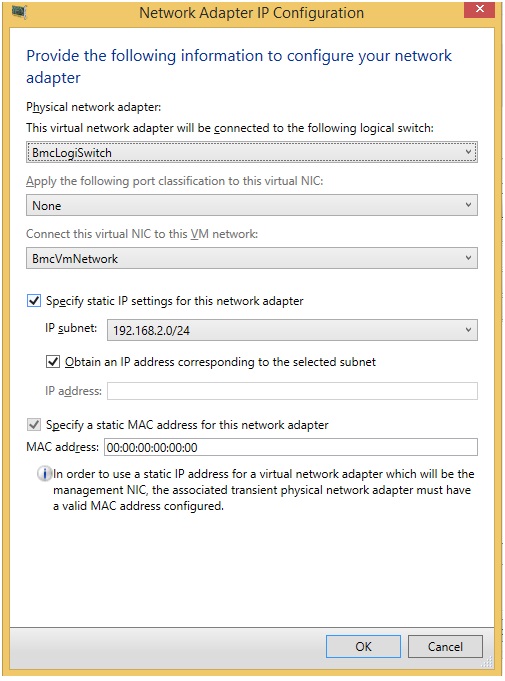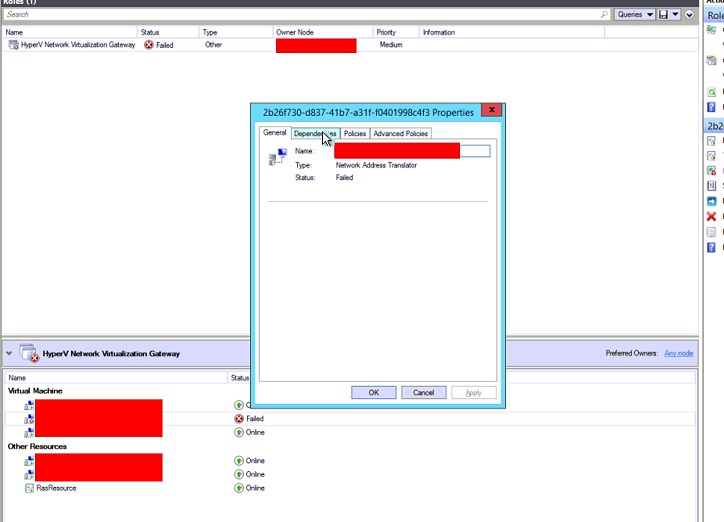מבוא
מאמר זה מתאר את הבעיות המתוקנו באוסף עדכונים 8 (UR8) עבור Microsoft System Center 2012 R2 מנהל מחשבים וירטואליים. קיימים שני עדכונים זמינים עבור System Center 2012 R2 מנהל מחשבים וירטואליים: אחד עבור שרתים ועדכונים אחד עבור מסוף מנהל המערכת. מאמר זה מכיל גם את הוראות ההתקנה עבור אוסף עדכונים 8 עבור מערכת מרכז 2012 R2 מנהל מחשבים וירטואליים.
תכונות שנוספות באוסף עדכונים זה
-
תמיכה עבור SQL Server 2014 SP1 כמסד נתונים של VMMעם אוסף עדכונים 8 עבור SC VMM 2012 R2 כעת באפשרותך להגדיר את Microsoft SQL Server 2014 SP1 כמסד הנתונים VMM. תמיכה זו אינה כוללת פריסת תבניות שירות באמצעות סוג הפרופיל SQL כ- SQL Server 2014 SP1. לקבלת המידע העדכני ביותר אודות SQL Server עבור System Center 2012 R2, עיין בהפניה כאן.
-
תמיכה בתרחישי ניהול VMWare vCenter 6.0עם אוסף עדכונים 7, הכרזנו על תמיכה בתרחישי ניהול עבור vCenter 5.5. בהתבסס על מפת הדרכים שלנו עבור השילוב והתמיכה של vCenter ו- VMM, אנחנו שמחים להכריז על תמיכה עבור VMWare vCenter 6.0 באוסף עדכונים 8. לקבלת רשימה מלאה של התרחישים הנתמכים, לחץ כאן.
-
היכולת להגדיר מיכסות עבור כתובות IPחיצוניות עם אוסף עדכונים 7, הכרזנו על תמיכה עבור כתובות IP חיצוניות מרובות לכל רשת וירטואלית, אך הכתבה לא הושלמה, מאחר שלא היתה אפשרות להגדיר מיכסות על מספר חיבורי NAT. עם UR8, אנו שמחים להודיע על תמיכה מקצה לקצה עבור פונקציונליות זו, משום שבאפשרותך כעת להגדיר מיכסות על מספר כתובות ה- IP החיצוניות המותרות לכל תפקיד משתמש. באפשרותך גם לנהל זאת באמצעות Windows Azure Pack (WAP).כיצד ניתן לבצע בפונקציונליות זו? רכיבי cmdlet של PowerShell:
כדי להגדיר את המיכסה עבור תפקיד משתמש:
Set-UserRole -UserRole UserRoleObject –NATConnectionMaximum MaxNumberכדי להסיר את המיכסה עבור תפקיד משתמש:
Set-UserRole –UserRole UserRoleObject –RemoveNATConnectionMaximumSample cmdlets:
Set-UserRole –UserRole $UserRoleObject –NATConnectionMaximum 25Set-UserRole –UserRole $UserRoleObject –RemoveNATConnectionMaximum
-
תמיכה עבור מיכסותעבור נקודות ביקורת לפני UR8, בעת יצירת נקודת ביקורת באמצעות WAP, VMM לא בודק אם יצירת נקודת הביקורת תחרוג ממגבלת מיכסת האחסון של הדיירים. לפני UR8, דיירים יכולים ליצור את נקודת הביקורת גם אם תחרוג ממגבלת מיכסת האחסון.תרחיש לדוגמה כדי להסביר את הבעיה לפני UR8שקול מקרה שבו למנהל דיירים יש מגבלת מיכסת אחסון של 150 GB. לאחר מכן, היא פועלת בהתאם לשלבים הבאים:
-
היא יוצרת שני מחשבים וירטואליים בגודל VHD בגודל 30 GB כל אחד (שטח אחסון זמין לפני היצירה: 150 GB, לאחר יצירה: 90 GB).
-
היא יוצרת נקודת ביקורת עבור אחד מהמחשבים הווירטואליים (שטח אחסון זמין לפני היצירה: 90 GB, לאחר יצירה: 60 GB).
-
היא יוצרת מחשב וירטואלי חדש בגודל VHD בגודל 50 GB (שטח אחסון זמין לפני היצירה: 60 GB, לאחר יצירה: 10 GB).
-
היא יוצרת נקודת ביקורת של המחשב הווירטואלי השלישי (שטח אחסון זמין לפני היצירה: 10 GB).
מאחר שמנהל הדיירים לא הותיר מספיק מיכסת אחסון, על VMM לחסום באופן אידיאלי את היצירה של נקודת ביקורת זו (שלב 4). אך לפני UR8, VMM מאפשר למנהלי דיירים ליצור את נקודת הביקורת ולחרג מהמגבלה.עם אוסף עדכונים 8, כעת תוכל להיות סמוך ובטוח ש- VMM יבדוק את מגבלות מיכסת האחסון של הדייר לפני שתיצור נקודת ביקורת.
-
-
היכולת לקבוע את התצורה של כתובת MACשל מתאם רשת סטטי במהלך פריסת מערכת ההפעלה עם אוסף עדכונים 8, אנו מספקים כעת את הפונקציונליות לקבוע את התצורה של כתובות MAC של מתאם רשת סטטי במהלך פריסת מערכת ההפעלה. אם אי פעם עשית הקצאה של מארחים מסוג Bare Metal ובסוף יש לך מארחים מרובים עם אותן כתובות MAC (עקב הקצאת כתובת IP דינאמית עבור מתאמי רשת), זה יכול להיות מושיע אמיתי עבורך.כיצד ניתן לבצע בפונקציונליות זו? cmdlet של PowerShell:
New-SCPhysicalComputerNetworkAdapterConfig -UseStaticIPForIPConfiguration -SetAsGenericNIC -SetAsVirtualNetworkAdapter -IPv4Subnet String -LogicalSwitch Logical_Switch -VMNetwork VM_Network -MACAddress MAC_Address
כדי לקבוע תצורה של כתובת MAC סטטית, באפשרותך לציין את הפרמטר MACAddress ב- cmdlet הקודם של PowerShell. אם לא צוין פרמטר כתובת MAC, VMM קובע את תצורתו כברירת מחדל (VMM מקצה את Hyper-V להקצאת כתובת ה- MAC.). כדי לבחור MAC מתוך מאגר כתובות VMM MAC המהווה ברירת מחדל, באפשרותך לציין את כתובת ה- MAC כ- 00:00:00:00:00, כמו בצילום המסך הבא:
-
היכולת לפרוס ACL מורחב של יציאתHyper-V עם אוסף עדכונים 8 עבור VMM, כעת באפשרותך:
-
הגדרת ACL והחוקים שלהם
-
צרף את כתובות ה- ACL שנוצרו לרשת VM, לרשתות משנה של VM או למתאמי רשת וירטואלית
-
צרף את ה- ACL להגדרות כלליות שמחילות אותו על כל מתאמי הרשת הווירטואלית
-
הצגה ועדכון של כללי ACL שתצורתם נקבעה במתאם הרשת הווירטואלית ב- VMM
-
מחיקת ACL של יציאות וכללי ACL
לקבלת מידע נוסף, עיין במאמר Knowledge Base 3101161.
-
-
תמיכה בשכבת שטח אחסון ב- VMMעם אוסף עדכונים 8, VMM מספק כעת את הפונקציונליות ליצירת מיקומים משותפים של קבצים עם רמות (SSD/HDD).לקבלת מידע נוסף, עיין במאמר Knowledge Base 3101159.
בעיות שתוקנו באוסף עדכונים זה
-
בעיה 1יצירת מחשבים וירטואליים מדור 2 נכשלת עם השגיאה הבאה:
שגיאה (13206) מנהל מחשבים וירטואליים לאתר את אמצעי האחסון של האתחול או את אמצעי האחסון של המערכת במחשב <שם מחשב וירטואלי>. ייתכן שהמחשבים הווירטואליים שהתוצאה לא תתחיל או תפעל כראוי.
-
בעיה 2VMM אינה מאפשרת לך להגדיר את הבעלים של פרופיל חומרה עם שם בעלים המכיל את הסימן "$".
-
בעיה 3מחשבים וירטואליים מסוג HA עם VLAN שתצורתם נקבעה באתרים ברשת של רשת לוגית לא ניתן להעביר ממארח אחד לאחר. המערכת התרעה על השגיאה הבאה בעת ניסיון להעביר את המחשב הווירטואלי:
שגיאה (26857)מזהה ה- VLAN (xxx) אינו חוקי מכיוון שרשת ה- VM (xxx) אינה כוללת את מזהה ה- VLAN באתר רשת שהמארח נגיש אליו.
-
בעיה 4השינויים שמתבצעים על-ידי מנהל דיירים (עם הרשאות פריסה בענן) בהגדרות הזיכרון וה- CPU של מחשב וירטואלי בענן באמצעות מסוף VMM אינם נשמרים. כדי לעקוף בעיה זו, שנה הגדרות אלה באמצעות PowerShell.
-
בעיה 5כאשר VM נפרס ומוצב בשיתוף קבצים SMB3 המתארח ב- NetApp filer 8.2.3 ואילך, תהליך הפריסה של VM משאיר הפעלה מיוחסת פתוחה לכל מחשב וירטואלי שנפרס לשיתוף. כאשר מחשבים וירטואליים רבים נפרסים באמצעות תהליך זה, פריסת VM מתחילה להיכשל כאשר הגעת למגבלה המרבית של הפעלת SMB המותרת בקובץ NetApp.
-
בעיה 6VMM נתקעת SQL Server ביצועים אוטומטיים בעת ביצוע פעולות יום-יום של VMM. בעיה זו מתרחשת עקב ערכים מיוישנים tbl_PCMT_PerfHistory_Raw הטבלה. ב- UR8, ערכים מיו החלים חדשים אינם נוצרים tbl_PCMT_PerfHistory_Raw הטבלה. עם זאת, הערכים שקיימים לפני ההתקנה של UR8 ימשיכו להתקיים. כדי למחוק את הערכים הקיימים מהטבלאות SQL Server, השתמש בקובץ ה- Script SQL הבא:
DELETE FROM tbl_PCMT_PerfHistory_Raw where TieredPerfCounterID NOT IN (SELECT DISTINCT tieredPerfCounterID FROM dbo.tbl_PCMT_TieredPerfCounter); DELETE FROM tbl_PCMT_PerfHistory_Hourly where TieredPerfCounterID NOT IN (SELECT DISTINCT tieredPerfCounterID FROM dbo.tbl_PCMT_TieredPerfCounter); DELETE FROM tbl_PCMT_PerfHistory_Daily where TieredPerfCounterID NOT IN (SELECT DISTINCT tieredPerfCounterID FROM dbo.tbl_PCMT_TieredPerfCounter);
-
בעיה 7בפריסה עם מתאמי ערוץ סיב וירטואלי, VMM אינו מעדכן את ספק האחסון SMI-S, והוא זורק את החריגה הבאה:
שם :קורא תיאור ספק אחסון :קורא את התקדמות ספק האחסון : 0 %Status : FailedCmdletName : Read-SCStorageProviderErrorInfo : FailedtoAcquireLock (2606)
בעיה זו מתרחשת מכיוון ש- VMM מקבל תחילה את נעילת הכתיבה עבור אובייקט ולאחר מכן מנסה להשיג את נעילת Delete עבור אותו אובייקט.
-
בעיה 8עבור מחשבים וירטואליים עם VHD שמותנים בשרת קבצים של Scale out (SOFS) ב- SMB, מונה הביצועים VM של מהירות הקריאה של הדיסק מציג באופן שגוי אפס במסוף מרכז הניהול VMM. פעולה זו מונעת מארגנים לנטר את הצרכנים המובילים שלו ב- IOPS.
-
בעיה 9מיטוב דינאמי נכשל, מדליף טרנזקציה ומונעת ביצוע משימות אחרות. הוא נחסם במחשב SQL Server עד SCVMM ממוחזר או ה- SPID ה לפגוע SQL נהרג.
-
בעיה 10המרת V2V נכשלת כאשר אתה מנסה להעביר מחשבים וירטואליים ממארח ESX למארח Hyper-V אם גודל הדיסק הקשיח של ה- VM במארח ESX גדול מאוד. המערכת התרעה על השגיאה הבאה שהוזכרה:
שגיאה (2901)הפעולה לא הושלמה בהצלחה עקב פרמטר או רצף קריאה שאינו חוקי. (הפרמטר שגוי (0x80070057))
-
בעיה 11העברה חיה של מחשבים וירטואליים ברשת HNV נמשכת זמן רב מהצפוי. ייתכן שתמצא גם איתותים (Ping) ל- VM ההעברה יאבדו. זאת משום ש במהלך ההעברה בזמן חי, טבלת מדיניות WNV מועברת (במקום רק דלתא). לכן, אם הטבלה מדיניות WNV ארוכה מדי, ההעברה מתעכבת ועלות לגרום למחשבים וירטואליים לאבד את הקישוריות במארח החדש.
-
בעיה 12VMM מקבל כתובת MAC שגויה בעת יצירת מדיניות HNV בפריסות שבהן נעשה שימוש מאזנים עומס F5.
-
בעיה 13עבור מכשירי IBM SVC, הפעלת השכפול נכשלת ב- VMM מכיוון שיש מגבלה ב- SVC שבה השם של קבוצת העקביות אמור להתחיל בתו אלפביתי (קוד שגיאה: 36900). בעיה זו מתרחשת מכיוון ש בעת הפעלת שכפול, VMM יוצר מחרוזות אקראיות למתן שמות ל"קבוצות עקביות" ו"קשר גומלין" בין המקור ליעד, והן מכילות תווים אלפאנומריים. לכן, התו הראשון שנוצר על-ידי VMM עשוי להיות מספר, וזה שובר את הדרישה על-ידי IBM SVC.
-
בעיה 14באוסף עדכונים 6, כללנו שינוי המאפשר ללקוחות לקבל כתובת MAC סטטית גם אם מתאם הרשת אינו מחובר. תיקון זה לא כסה את כל התרחישים כראוי, והוא מפעיל חריגה כאשר קיימת תבנית עם מתאם רשת מחובר ולאחר מכן אתה מנסה לערוך את הכתובת הסטטית כדי לנתק את מתאם הרשת.
-
בעיה 15לאחר עדכון אוסף עדכונים 6, ברגע שמארח עובר למצב מדור קודם, הוא לא חוזר לאירועים במשך 20 יום. לכן, מאפייני VM אינם מרועננים, ולא מתקבלים אירועים מ- HyperV למשך 20 יום.בעיה זו מתרחשת עקב שינוי הכלול ב- UR6 אשר הגדיר את התפוגה כ- 20 יום עבור מצב אירועים ומצב מדור קודם. הרענון מהדור הקודם, שאמור לפעול באופן אידיאלי לאחר 2 דקות, פועל כעת לאחר 20 יום; עד אז, האירועים אינם זמינים.פתרון:כדי לעקוף בעיה זו, הפעל באופן ידני את הרענון מדור קודם על-ידי רענון מאפייני VM.
-
בעיה 16לאחר UR7, מחיקת רשת וירטואלית אינה מנקה כהלכה את משאבי האשכול עבור שער וירטואליזצית הרשת. פעולה זו גורמת לתפקיד האשכול (קבוצת האשכולות) לעבור למצב שנכשל כאשר מתרחש מעבר לגיבוי בעת כשל של תפקיד אשכול שער HNV. פעולה זו גורמת למצב כשל בשער, כמו בצילום המסך הבא:
כיצד להשיג ולהתקין אוסף עדכונים 8 עבור מערכת מרכז 2012 R2 מנהל מחשבים וירטואליים
הורד מידע
חבילות עדכונים עבור מנהל מחשבים וירטואליים זמינות דרך Windows Update או על-ידי הורדה ידנית.
Windows Update
כדי להשיג ולהתקין חבילת עדכון Windows Update, בצע שלבים אלה במחשב שבו מותקן מנהל מחשבים וירטואליים מותקן:
-
לחץ על התחל ולאחר מכן לחץ על לוח הבקרה.
-
בלוח הבקרה, לחץ פעמיים על Windows Update.
-
בחלון Windows Update, לחץ על בדוק באופן מקוון אם קיימים עדכונים מ- Microsoft Update.
-
לחץ על עדכונים חשובים זמינים.
-
בחר את חבילת אוסף העדכונים ולאחר מכן לחץ על אישור.
-
לחץ על התקן עדכונים כדי להתקין את חבילת העדכון.
Microsoft Update Catalog
עבור אל אתרי האינטרנט הבאים כדי להוריד באופן ידני את חבילות העדכון מ- Microsoft Update Catalog:
כדי להתקין באופן ידני את חבילות העדכון, הפעל את הפקודה הבאה משורת פקודה עם הרשאות מלאות:
msiexec.exe /update packagenameלדוגמה, כדי להתקין את חבילת אוסף העדכונים 8 עבור שרת System Center 2012 מנהל מחשבים וירטואליים SP1 (KB3096389), הפעל את הפקודה הבאה:
msiexec.exe /update kb3096389_vmmserver_amd64.mspהערה ביצוע עדכון לעדכון אוסף עדכונים 8 בשרת VMM דורש התקנה הן של מסוף VMM והן עדכוני שרת. למד כיצד להתקין, להסיר או לאמת אוספי עדכונים עבור מנהל מחשבים וירטואליים 2012 R2.
קבצים עודכנו באוסף עדכונים זה
לקבלת רשימה של קבצים שהשתנו באוסף עדכונים זה, לחץ כאן.